Hệ điều hành Windows được trang bị sẵn nhiều công cụ khắc phục sự cố tích hợp. Trình quản lý Tác vụ (Task Manager) có thể giúp giải quyết các vấn đề phổ biến, trong khi các công cụ dòng lệnh như Command Prompt và PowerShell hữu ích để xử lý sự cố mạng. Tuy nhiên, những công cụ này thường không đủ để giải quyết các vấn đề nâng cao hơn trên máy tính Windows của bạn. Trong những trường hợp như vậy, bạn cần đến bộ công cụ Sysinternals – một bộ sưu tập gồm 70 tiện ích miễn phí do Microsoft cung cấp, hỗ trợ các quản trị viên IT và nhà phát triển trong việc khắc phục sự cố hệ thống và ứng dụng Windows một cách chuyên sâu. Hãy cùng tìm hiểu lý do tại sao các công cụ Sysinternals lại không thể thiếu trong việc xử lý các vấn đề Windows phức tạp.
 Laptop đang chạy hệ điều hành Windows 10, minh họa cho việc khắc phục sự cố máy tính.
Laptop đang chạy hệ điều hành Windows 10, minh họa cho việc khắc phục sự cố máy tính.
1. Kiểm tra hệ thống chi tiết với Process Explorer
Khám phá mọi hoạt động trên PC của bạn
Các công cụ Sysinternals là vô cùng cần thiết để chẩn đoán các vấn đề Windows nâng cao, bởi vì chúng cung cấp những khả năng vượt xa các tiện ích hệ thống tiêu chuẩn. Ví dụ, Trình quản lý Tác vụ (Task Manager) cho phép bạn xem tất cả các tiến trình đang chạy trên PC, nhưng nó không cung cấp nhiều chi tiết chuyên sâu về các tiến trình này.
Trong khi đó, các công cụ Sysinternals như Process Explorer (Procexp.exe, Procexp64.exe) mang đến cho bạn cái nhìn chuyên sâu về những gì đang thực sự diễn ra trên máy tính thông qua các nền mã màu trực quan. Các tiến trình vừa mới được khởi động sẽ được làm nổi bật bằng màu xanh lá cây, trong khi những tiến trình đang bị chấm dứt sẽ xuất hiện với màu đỏ. Công cụ này thậm chí còn tiết lộ các chi tiết chuyên sâu như phụ thuộc của tiến trình, các mô-đun được tải và các luồng đang chạy. Điều này đặc biệt hữu ích cho việc xác định các tiến trình đang “ngốn” tài nguyên, các hành vi bất thường hoặc các ứng dụng đang hoạt động sai.
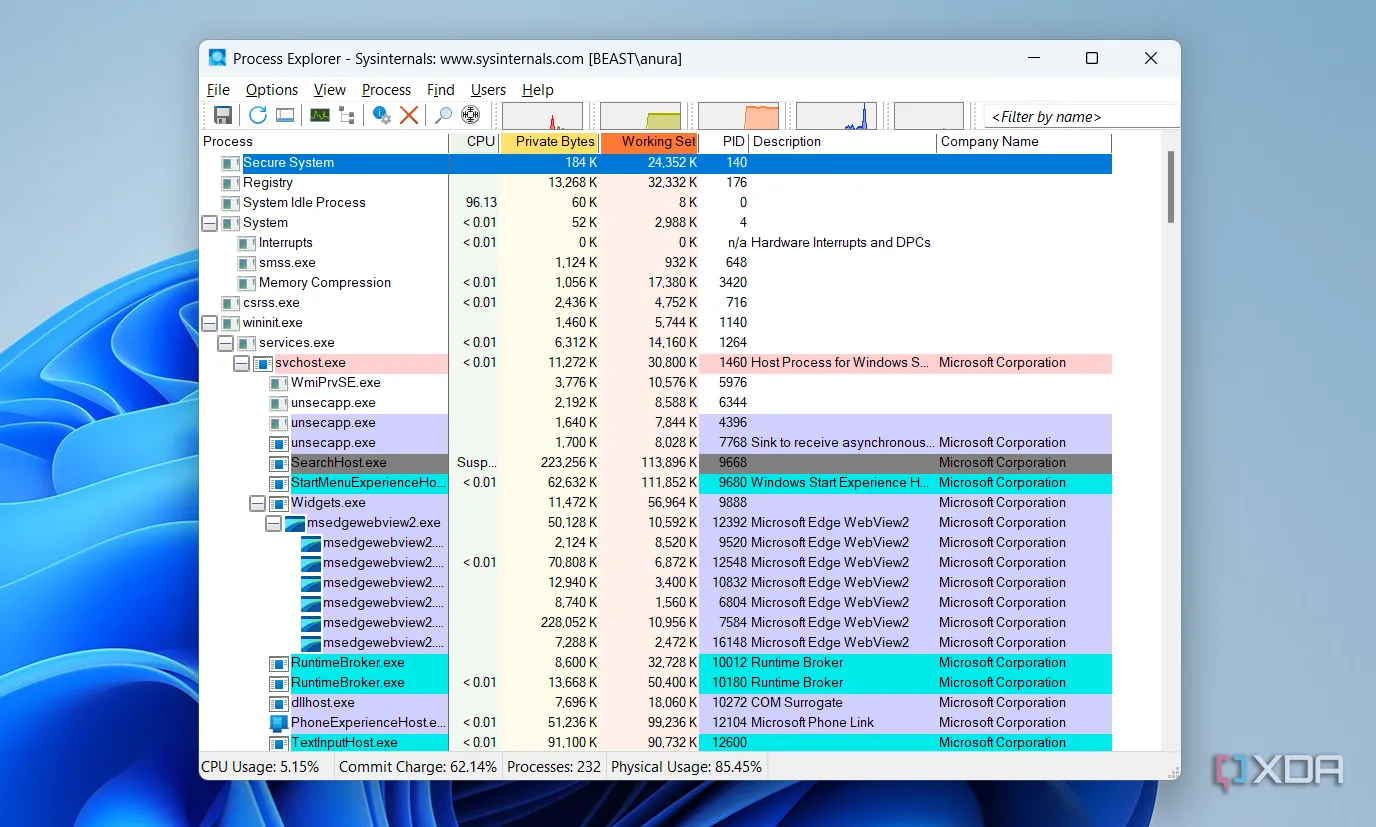 Giao diện công cụ Sysinternals Process Explorer hiển thị các tiến trình đang chạy trên Windows với mã màu.
Giao diện công cụ Sysinternals Process Explorer hiển thị các tiến trình đang chạy trên Windows với mã màu.
2. Phát hiện và phân tích phần mềm độc hại
Theo dõi tệp tin mà mã độc có thể truy cập
Windows Security và các phần mềm diệt virus của bên thứ ba thực hiện tốt nhiệm vụ phát hiện phần mềm độc hại trên hệ thống của bạn. Tuy nhiên, bạn cũng có thể sử dụng Sysinternals Process Explorer để kiểm tra phần mềm độc hại. Nếu bạn nhận thấy bất kỳ tiến trình đáng ngờ nào, chỉ cần nhấp chuột phải và chọn ‘Search Online’ từ menu ngữ cảnh. Thao tác này sẽ khởi động một tìm kiếm web cho tên tiến trình, cung cấp cho bạn thêm thông tin chi tiết.
Bạn cũng có thể xem chương trình đang truy cập những tệp nào, mục nhập registry nào, hoặc tài nguyên mạng nào. Điều này đặc biệt hữu ích để phát hiện bất kỳ hành vi không mong muốn nào. Để thực hiện việc này, bạn có thể sử dụng Process Monitor (Procmon.exe, Procmon64.exe). Tuy nhiên, đây không phải là một nhiệm vụ dễ dàng, vì hầu hết các chương trình liên tục truy cập vào ổ cứng hoặc mạng, khiến việc chọn lọc các thông tin quan trọng từ lượng lớn dữ liệu trở nên khó khăn.
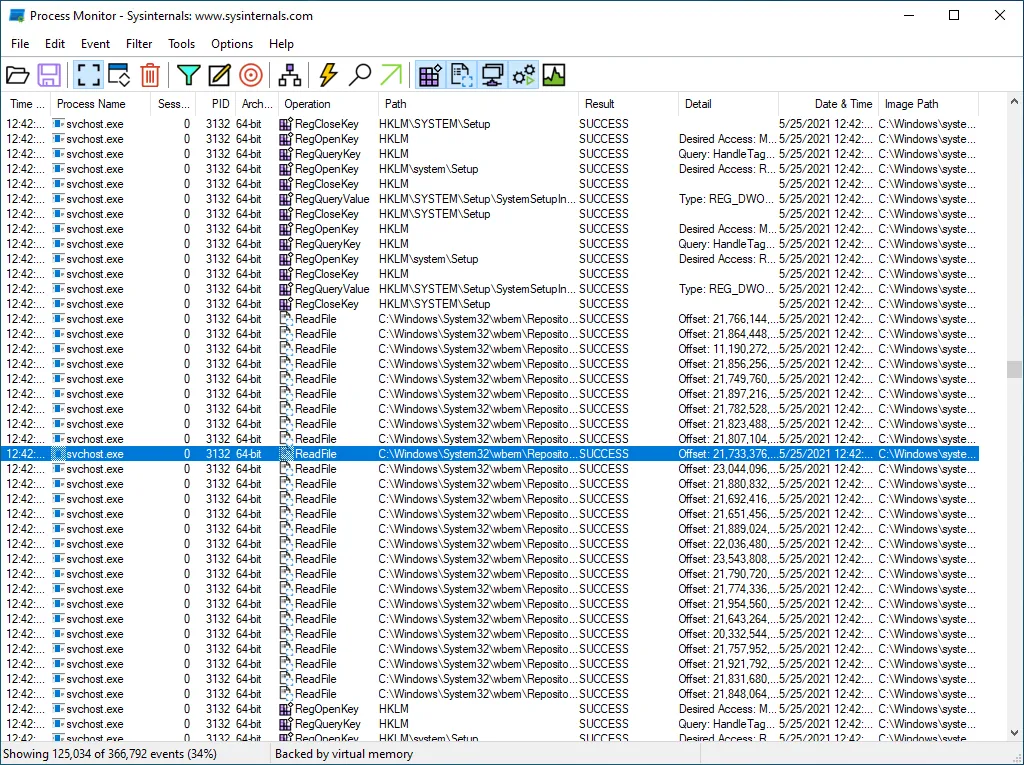 Màn hình chính của Sysinternals Process Monitor, hiển thị chi tiết hoạt động file, registry và mạng.
Màn hình chính của Sysinternals Process Monitor, hiển thị chi tiết hoạt động file, registry và mạng.
3. Tăng tốc máy tính Windows chậm chạp
Ngăn chặn ứng dụng khởi động tự động
Khi một máy tính Windows trở nên cũ hơn, càng nhiều chương trình có xu hướng tự thiết lập để khởi động tự động trong quá trình cài đặt. Đây là một trong những lý do chính khiến một PC Windows mới cài đặt khởi động nhanh và chạy mượt mà, trong khi một PC cũ hơn bắt đầu chậm đi đáng kể.
Các chương trình khởi động tự động không phải lúc nào cũng cần thiết – chúng chủ yếu chỉ kiểm tra các bản cập nhật hoặc chờ đợi các sự kiện trong nền, điều này không quá quan trọng nhưng có thể hữu ích. Tuy nhiên, chúng có thể làm trì hoãn quá trình khởi động Windows và khiến hệ thống trở nên ì ạch. Bạn có thể sử dụng Sysinternals Autoruns để vô hiệu hóa các chương trình khởi động tự động này.
Chỉ cần chạy Autoruns, nó sẽ hiển thị các ứng dụng khởi động tự động đang được cấu hình cùng với một danh sách toàn diện các vị trí Registry và hệ thống tệp được sử dụng cho cấu hình khởi động tự động. Các vị trí này bao gồm các mục đăng nhập, tiện ích mở rộng trình duyệt, hijack hình ảnh, DLL thông báo Winlogon, dịch vụ Windows, và nhiều hơn nữa. Bạn có thể chuyển đổi giữa các tab để xem các ứng dụng tự khởi động từ các danh mục khác nhau. Để ngăn một chương trình khởi động tự động, chỉ cần bỏ chọn hộp bên cạnh nó. Thao tác này sẽ không xóa bất kỳ thứ gì, và nếu sau này bạn muốn chương trình tự khởi động lại, bạn có thể chỉ cần đánh dấu lại vào hộp.
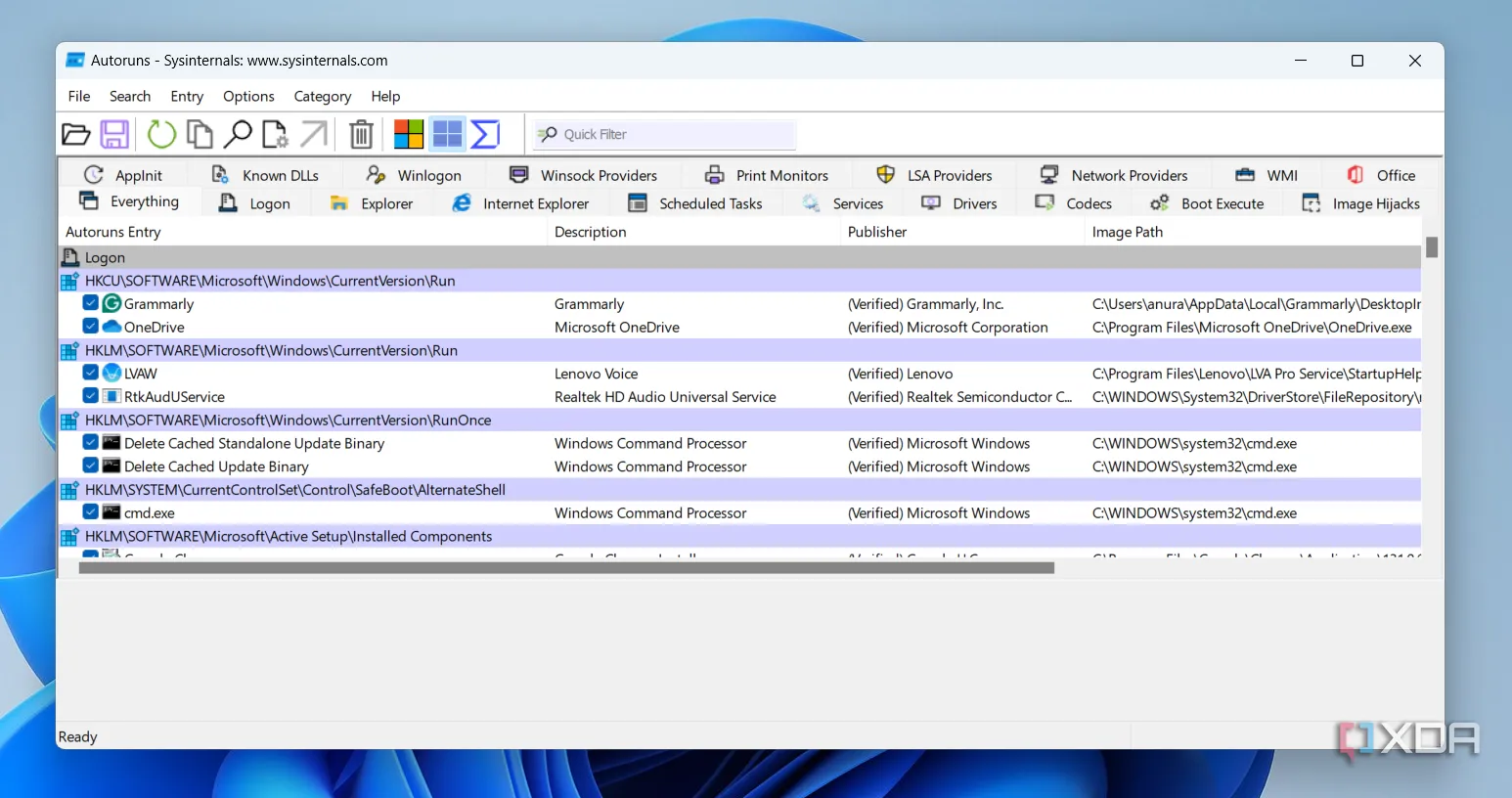 Giao diện Sysinternals Autoruns liệt kê các ứng dụng và dịch vụ tự khởi động trên hệ thống Windows.
Giao diện Sysinternals Autoruns liệt kê các ứng dụng và dịch vụ tự khởi động trên hệ thống Windows.
4. Phân tích sự cố bảo mật
Ghi lại toàn bộ hoạt động của hệ thống
Nếu bạn đang điều tra một sự cố bảo mật trên Windows, Sysinternals là một công cụ không thể thiếu. Một trong những lựa chọn tốt nhất cho mục đích này là System Monitor (Sysmon). Một khi bạn cài đặt, Sysmon sẽ duy trì hoạt động ngay cả sau khi hệ thống khởi động lại, theo dõi hoạt động hệ thống và ghi nhật ký vào Nhật ký Sự kiện Windows.
Sysmon cung cấp cho bạn những hiểu biết chi tiết về các sự kiện như tạo tiến trình, kết nối mạng và thay đổi thời gian tạo tệp. Bằng cách thu thập các nhật ký này với Windows Event Collection hoặc các công cụ SIEM, bạn có thể phát hiện hoạt động đáng ngờ và có được một bức tranh rõ ràng về cách những kẻ tấn công hoặc phần mềm độc hại đang hoạt động trên mạng của bạn. Sysmon chạy như một tiến trình được bảo vệ, ngăn chặn hầu hết các can thiệp từ chế độ người dùng.
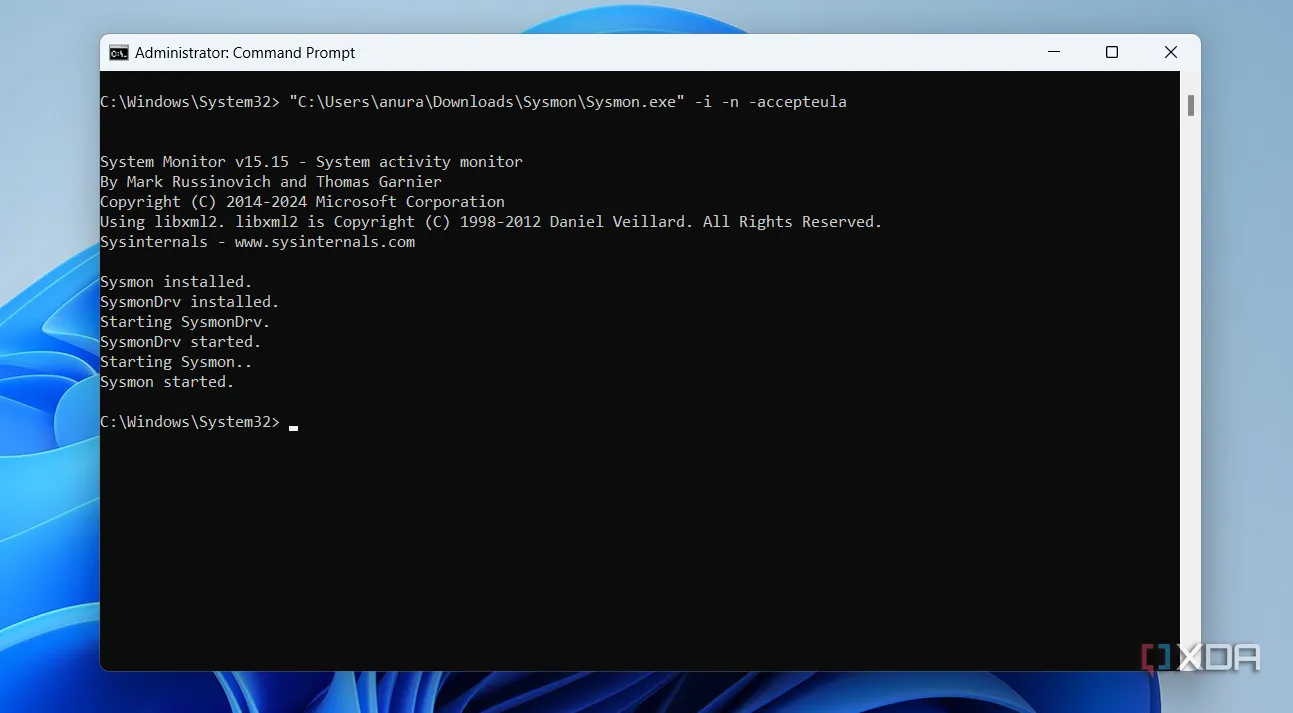 Công cụ System Monitor (Sysmon) đang được cấu hình và chạy qua dòng lệnh PowerShell.
Công cụ System Monitor (Sysmon) đang được cấu hình và chạy qua dòng lệnh PowerShell.
5. Khắc phục sự cố mạng chuyên sâu
Netstat không bao giờ là đủ
PowerShell và Command Prompt có rất nhiều công cụ để khắc phục sự cố mạng, nhưng Sysinternals đã nâng tầm khả năng này lên một cấp độ mới. Với TCPView, bạn có thể có được cái nhìn chi tiết về tất cả các điểm cuối TCP và UDP trên hệ thống của mình, bao gồm địa chỉ cục bộ và từ xa, cùng với trạng thái của mỗi kết nối TCP. Nó thậm chí còn hiển thị tên của tiến trình sở hữu mỗi điểm cuối.
TCPView giống như một phiên bản thân thiện với người dùng và nhiều thông tin hơn của chương trình Netstat đi kèm với Windows. Ngoài ra, còn có Tcpvcon, một phiên bản dòng lệnh với các tính năng tương tự, nếu bạn thích làm việc từ terminal.
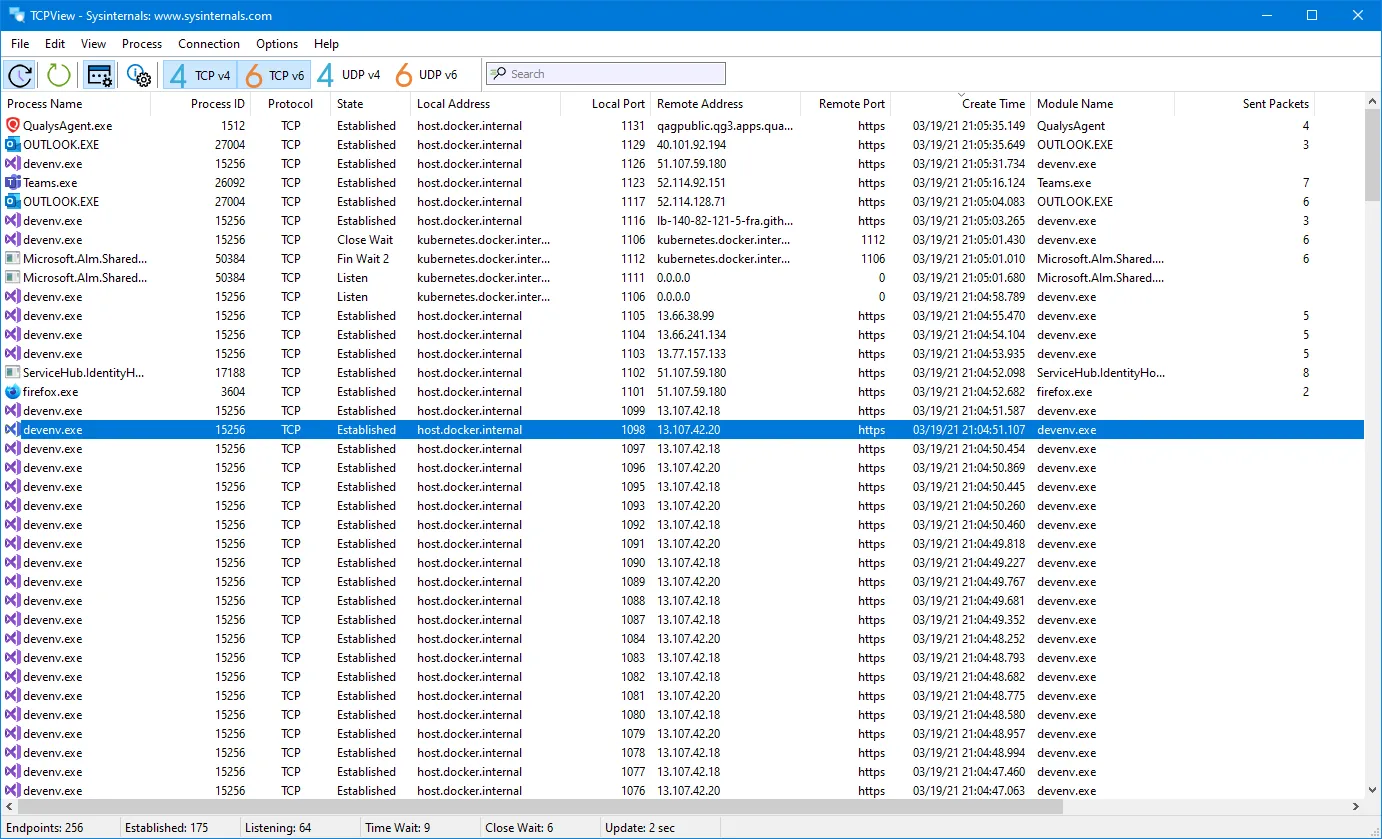 Kết quả hiển thị của TCPView, cung cấp chi tiết về các điểm cuối TCP và UDP trên hệ thống Windows.
Kết quả hiển thị của TCPView, cung cấp chi tiết về các điểm cuối TCP và UDP trên hệ thống Windows.
Sysinternals mang lại nhiều giá trị hơn bạn tưởng
Cho dù bạn muốn có một cái nhìn toàn diện về mọi thứ đang diễn ra trên PC của mình với Process Explorer, các chi tiết cụ thể từ Process Monitor, hay toàn quyền kiểm soát những chương trình nào khởi động cùng hệ thống với Autoruns, Sysinternals đều có thể đáp ứng. Chúng ta mới chỉ chạm đến bề mặt của những gì bộ công cụ Sysinternals có thể làm.
Sysinternals không chỉ là tập hợp các tiện ích, mà là một kho tàng kiến thức và sức mạnh, giúp quản trị viên và người dùng nâng cao khai thác sâu hơn vào hệ thống Windows. Bằng cách trang bị những công cụ này, bạn sẽ tự tin hơn khi đối mặt với các vấn đề kỹ thuật phức tạp, biến những thử thách thành cơ hội để tối ưu hóa và bảo vệ hệ thống của mình. Hãy bắt đầu khám phá và tận dụng tối đa tiềm năng của bộ công cụ Sysinternals ngay hôm nay!